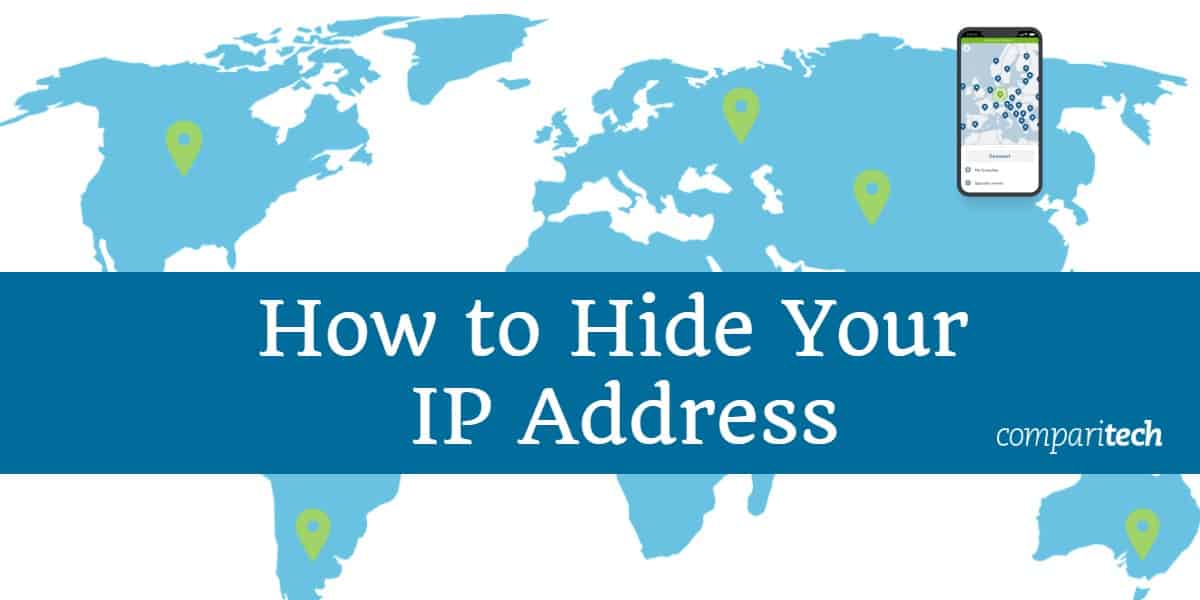
Az IP-cím szám- és tizedes karakterlánc, amely azonosítja az eszközt és a helyet. Ha csatlakozik az internethez, akkor van IP-címe.
A nyilvános IP-címe egyedi és mindenki számára látható az interneten, így felhasználható arra, hogy nyomon kövesse és megalapozza a régiókhoz kötött tartalmakat..
Mivel szeretem a magánélet védelmét és nem szeretem a cenzúrát, inkább elrejtem IP-címemet az internetszolgáltatók, a hackerek, a kormányok, a hirdetők és mások ellen. Ebben a cikkben elmagyarázom néhány ingyenes és fizetett módszert, amelyek segítségével elrejtheti IP-címét, valamint néhány lehetőséget az IP-cím megváltoztatására..
Mi az én IP-címem??
Az IP-cím elrejtéséhez előbb tudnia kell, mi az. Ez könnyű; csak lépjen a Google-hoz, és írja be „mi az én IP-címem?”
Látni fog valami hasonlót:
123.45.67.89
Pontosabban, ez egy IPv4 cím. Lehet, hogy némelyiknek IPv6-kapcsolata van, bár ezt még nem mindenhol alkalmazták. Ha az internetszolgáltató IPv6-ot kínál a hálózatán, akkor megkeresheti IPv6-címét is.
Valami inkább így néz ki:
2001: 0db8: 85a3: 0000: 0000: 8a2e: 0370: 7334
Ez a két cím nagyrészt ugyanazt a célt szolgálja. Ha el akarja rejteni IPv4-címét, akkor valószínűleg el is rejti az IPv6-címét, ha van ilyen.
Itt megismerheti az IPv4 és az IPv6 közötti különbségeket, de ebben a cikkben nem fogok mélyebben bemélyedni..
Az Ön IP-címe valószínűleg időnként megváltozik az internet működése miatt, de Ön az egyetlen, akinek a jelenlegi IP-címe van az egész interneten. A fizikai címekhez hasonlóan az IP-címek lehetővé teszik az internetes számítógépek számára, hogy megtalálják egymást és kommunikáljanak. Az IP-címek az IP-protokoll szerves részét képezik, amely az Internet alapját képezi. Ismét elkerülném az IP protokoll működésének gonosz apróságait.
8 módszer az IP-cím elrejtésére
# 1. Használjon VPN-t az IP-cím elrejtéséhez
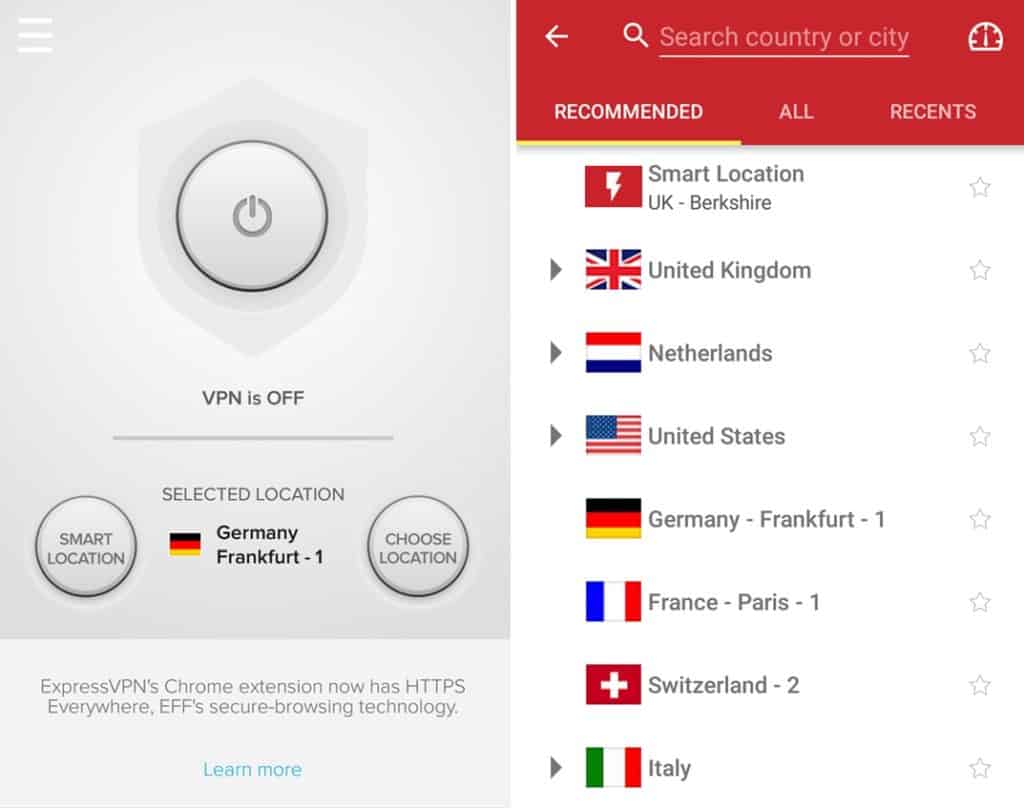
VPN vagy Virtual Private NAz etwork olyan szoftver szolgáltatás, amely titkosítja az összes, az internetről küldött és az internetről küldött adatot, és egy másik hely VPN szerverén továbbítja azokat. A VPN-kiszolgáló közvetítőként működik az eszköz és az internet között, így a webhelyek és az online alkalmazások csak a szerver IP-címét látják, és nem a saját.
A legtöbb VPN előfizetési szolgáltatás, amelynek költségei néhány dollár havonta érhetők el több száz vagy akár több ezer szerver elérésével a világon. Csak regisztrálnia kell és töltse le az alkalmazásokat az eszközöire. Ezután az IP-cím elrejtése csak néhány kattintást igényel. Nagyon könnyű.
AJÁNLOTT VPN, HOGYAN IP-JÁT BETÖNDNI: A legfontosabb ajánlásaim az ExpressVPN. Könnyen kezelhető és hozzáférést biztosít számomra több ezer szerverhez 94 országban, ami hasznos lehet a régiókhoz kötött tartalom feloldásához. Rengeteg nagysebességű sávszélességet és csúcsminőségű biztonságot is kap. A tervekhez 30 napos pénz-visszafizetési garancia tartozik, így kockázatmentesen kipróbálhatja.
Ez azonban egy kicsit drágább, mint a verseny. Ha ExpressVPN túl gazdag az ízlése szempontjából, akkor próbálja meg CyberGhost vagy NordVPN. Versenyképes VPN szolgáltatásokat kínálnak alacsonyabb költségek mellett.
Így elrejtheti IP-címét:
- Először ellenőrizze a Google által a jelenlegi IP-címét: “mi az én IP?”
- Iratkozzon fel VPN-re. Az ExpressVPN használatát javasoljuk.
- Töltse le a VPN alkalmazást az eszközére. A Windows és a Mac felhasználók általában az alkalmazásukat a szolgáltató webhelyéről kapják meg. Az iOS és az Android felhasználók az App Store-ból és a Google Playből kapják meg alkalmazásukat.
- Telepítse és futtassa a VPN alkalmazást.
- Jelentkezzen be a második lépésben létrehozott hitelesítő adatokkal.
- Válassza ki a kiszolgálót vagy a kiszolgáló helyét. Az új IP-címed a kiszolgáló címe lesz.
- Kattintson a Csatlakozás gombra, vagy kattintson duplán a szerverre a kapcsolat kezdeményezéséhez.
- Miután a kapcsolat létrejött, új IP-cím lesz. Megerősítésképpen: a Google „mi az én IP-m?” Az új IP-címének másnak kell lennie, mint az első lépésben.
Itt van egy videó arról, hogyan lehet elrejteni IP-címét egy VPN-sel
A legtöbb kereskedelmi VPN-szolgáltató, ideértve az ExpressVPN-t is, megosztott IP-címeket használ, vagyis az azonos kiszolgálóhoz csatlakoztatott összes VPN-felhasználó ugyanazon IP-cím mögött van elrejtve – a VPN-kiszolgálóé..
A megosztott IP-címeket használó VPN nem csak a valódi IP-címet rejti el, hanem megkülönböztethetetlenné teszi a többi felhasználótól. Online tevékenysége egyetlen felhasználóhoz nem vezethető vissza, jelentős anonimitást okozva.
Ha komolyan veszi az IP-cím elrejtését, akkor alapvető fontosságú, hogy VPN-t kapjon az alábbi funkciókkal:
- Privát DNS-kiszolgálók – A DNS úgy működik, mint egy telefonkönyv az internet számára, a domainneveket, mint például az „salīdzitech.com” olyan IP-címekre fordítja, amelyekkel az eszköz kommunikálhat. Alapértelmezés szerint valószínűleg az internetszolgáltató (ISP) vagy a Google által üzemeltetett DNS-kiszolgálókat használja, amelyek látják az Ön IP-címét, amikor webhelyet kér, még akkor is, ha VPN-hez csatlakozik. Ezért fontos egy VPN-t használni, amely a saját DNS-kiszolgálóit működteti, így soha nem teheti ki harmadik félnek IP-címét..
- Szivárgás elleni védelem – A VPN-k célja, hogy megvédjék az összes internetes adatot, amely az eszközre vagy a készülékről érkezik, de néha szivárog. Amikor szivárognak, feltárják az Ön IP-címét. Szerezzen magának olyan VPN-t, amely rendelkezik DNS, IPv6 és WebRTC szivárgásokkal.
- Gyilkos kapcsoló – A gyilkos kapcsoló vagy a hálózati zár letiltja az egész eszközt az internetről, ha a VPN-kapcsolat valamilyen okból megszakad, megakadályozva, hogy bármi is eljusson a valódi IP-címről a VPN védelme nélkül.
- Nem naplózási házirend – A VPN-szolgáltatónak nem szabad rögzítenie vagy tárolnia az internetes tevékenységeinek naplóit vagy olyan kapcsolat részleteit, amely felhasználható az Ön azonosítására.
2. Használjon proxyt az IP-cím elrejtéséhez
Mint a VPN, a proxy közvetítőként működik a készülék és az internet között. A webhelyek és alkalmazások a proxy szerver IP-címét, nem pedig a valódi IP-címüket látják.
Valójában a VPN technikailag proxy típus. De amikor azt mondom, hogy „proxy”, általában az egyikre utalok SSL, SSH vagy SOCKS proxy. Az ilyen típusú proxyk általában nem tartalmazzák a VPN-k által kínált titkosítást és egyéb biztonsági funkciókat, ám elrejtik az Ön IP-címét a webhelyekkel szemben. Konfigurálhatók meglévő alkalmazásokban, például a böngészőben, vagy egy VPN-hez hasonlóan harmadik féltől származó alkalmazásokat is használhatnak.
A proxyk általában nem tartalmaznak DNS-forgalmat, így webhelyének kérései továbbra is egy harmadik fél DNS-szerveréhez érkeznek, amely láthatja az Ön valós IP-címét. A szivárgásvédelemmel rendelkező VPN-eknél nincs ez a probléma. Ezenkívül valódi IP-je is ki lehet téve, ha a proxy kapcsolat valamilyen okból megszakad.
Mivel a proxyk hiányzik a VPN-ek hitelesítéséről, azok jobban ki vannak téve a középtávú támadásoknak is, amelyekben a támadó proxy szerverként jelentheti meg az Ön adatainak ellopását..
Egyes VPN-k HTTPS (SSL) proxykat kínálnak böngészőbővítményekként a Chrome és a Firefox számára. Ezek megfelelő munkát végeznek a böngésző védelmében, de más alkalmazások és DNS-kérelmek továbbra is feltárhatják az Ön IP-címét.
3. A Tor használatával rejtse el ingyenesen az IP-címét
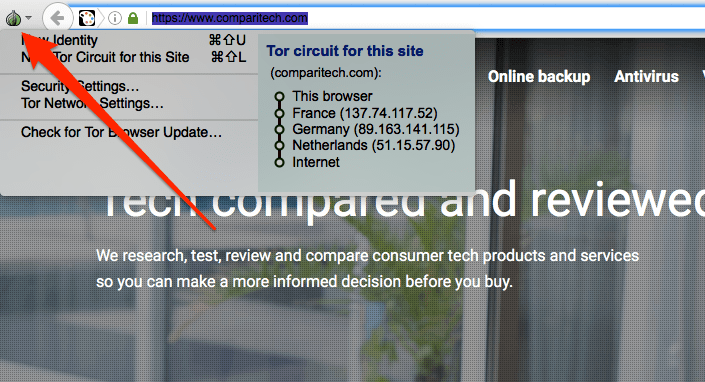
A Tor, az The Onion Router rövidítése, egy decentralizált anonimitási hálózat, amelyet önkéntesek ezrei működtetnek. Amikor csatlakozik a Tor-hoz, az internetes forgalom titkosítva van, és ezen önkéntes „csomópontok” véletlenszerű sorrendjén keresztül irányul, amelyek hasonlóak a proxy szerverekhez. A webhelyek csak a sorozat utolsó kiszolgálójának IP-címét láthatják, az úgynevezett kilépési csomópontot.
Minden egyes webhely felkeresésekor a csomópontok sorrendje megváltozik. Ez gyakorlatilag lehetetlenné teszi a tevékenység visszakeresését az eredeti IP-címre.
A Tor használatához a legegyszerűbb módszer a Tor böngésző letöltése és telepítése. Ugyanúgy működik, mint bármely más böngésző, mint például a Chrome és a Firefox, csupasz csontozatú verziója, és teljesen is ingyenes.
Vannak azonban hátrányai. A Tor lassú, nem alkalmas torrentingra vagy streamingre – ragaszkodjon az internetes böngészéshez. Ezenkívül a Tor-ot gyakran bűncselekménnyel társítják, mivel fel lehet használni a sötéthálózathoz és a tiltott weboldalakhoz. Egyes webhelyek blokkolják az ismert Tor csomópontok összeköttetéseit, és az Internet szolgáltatója összevonhatja a szemöldök használatát.
Lásd még: Rejtett Tor szolgáltatás beállítása
4. Csatlakozzon egy másik hálózathoz az IP-cím megváltoztatásához
A hálózatok megváltoztatásakor az IP-cím is megváltozik. Tehát ha úgy gondolja, hogy a használt IP-címet veszélyeztette, blokkolta vagy nyomon követte, akkor megváltoztathatja a hálózatokat, hogy újat kapjon.
Csatlakozhat nyilvános vagy magán wifi hálózathoz, vagy használhatja okostelefonjának mobil adatkapcsolatát. Vegye figyelembe, hogy a nyilvános wifi-hozzáférési pontok és a nyílt hálózatok vadászterületek lehetnek a hackerek számára, amelyek kihasználhatják a titkosítás és a hitelesítés hiányát. Ha lehetséges, válassza a jelszót igénylő hálózatokat.
5. Kérje meg internetszolgáltatóját, hogy változtassa meg IP-címét
Az ISP az az entitás, amely eldönti, ki kapja meg az IP-címet. Tehát ha valamilyen okból meg akarja változtatni az IP-címét, próbálja meg felhívni őket. Szüksége lesz a fiókja adataira, valamint a jelenlegi IP-címére.
Nem szabad túl nehéz más IP-címet szerezni, de ne számítson arra, hogy örökké ugyanaz marad. Mivel az IP-címeket folyamatosan újrahasznosítják a rendelkezésre álló korlátozott számú IP-cím megőrzése érdekében, az Ön IP-címe valószínűleg időnként megváltozik. Ezeket hívják dinamikus IP-címek.
Ön kérheti a statikus IP-cím, amely soha nem változik, de előfordulhat, hogy jelentkezési folyamat és felár fizetendő.
6. Húzza ki a modemet az IP-cím megváltoztatásához
Ez nem garantált, hogy működni fog, de gyakran kaphat új IP-címet, ha kihúzza az internetes modemet, majd ismét csatlakoztatja. Ha elveszíti az internet-szolgáltatóval való kapcsolatot, a régi IP-cím újrahasznosul. A kapcsolat újbóli létrehozásakor új IP-címet kap.
Minél hosszabb ideig hagyja a modemet kikapcsolt állapotban, annál valószínűbb, hogy ez a taktika működni fog. Ha szükséges, próbálja meg éjszakánként kihúzni a hálózati csatlakozót.
Ennek működéséhez az internetszolgáltatónak dinamikus IP-címeket kell használnia. A legtöbb megteszi.
7. Használjon NAT tűzfalat a privát IP-cím elrejtéséhez
Ha vezeték nélküli útválasztót használ az internethez való csatlakozáshoz, akkor valószínűleg egy NAT tűzfal mögött áll. A legegyszerűbben fogalmazva: egy NAT tűzfal lehetővé teszi, hogy ugyanazon a hálózaton több eszköz ugyanazt a nyilvános IP-címet használja, de egyedi privát IP-címeket használjon. A Network Address Translation (NAT) továbbítja az egyes eszközök magán IP-címeiről érkező kéréseket és adatokat online rendeltetési helyükhöz a router nyilvános IP-címe alatt. Ez megóvja a címtartományt (a rendelkezésre álló IP-címek számát) és megakadályozza a kéretlen bejövő kommunikációt a potenciálisan veszélyes számítógépekkel az interneten.
A NAT tűzfal nem elrejti a nyilvános IP-címét, hanem a magán IP-címét. A NAT-kompatibilis útválasztóhoz csatlakoztatott összes eszköz nyilvános IP-címet fog megosztani. A NAT tűzfal megakadályozza minden olyan online kommunikációt, amely nem válaszol a magán IP-címről küldött kérésre. Az összes többi kérést és adatcsomagot elutasítják, mivel nincs privát IP-címük, amelyre továbbadhatók.
8. Frissítse az IP-címet, hogy megváltoztassa a privát IP-címét
Mint fentebb említettük, ha Wi-Fi-vel vagy Ethernet-kábellel csatlakozik egy Internet routerhez, akkor valószínűleg magán, vagy helyi, IP-cím is. Nem olyan fontos, hogy titokban tartsa ezt az IP-címet online állapotban, de előfordulhat, hogy meg kell változtatnia azt.
Ezt megteheti, ha beír néhány egyszerű parancsot a Windows parancssorba vagy a Mac Terminalba.
IP-cím megújítása Windows rendszeren:
- Keresse meg a Parancssor és kattintson rá a jobb gombbal Futtatás rendszergazdaként
- Belép ipconfig / release
- Belép ipconfig / rene
Most új helyi IP-címet kell látnia.
Az IP megújítása a MacOS rendszeren:
- Kattints a alma menü és nyissa meg Rendszerbeállítások
- választ Hálózat
- Jelölje ki a bal oldali ablaktáblán azt a hálózatot, amelyhez csatlakozik
- kettyenés Fejlett…
- Válaszd ki a TCP / IP lap
- kettyenés DHCP-lízing megújítása
A Mac-nek most más privát IP-címe lesz.
Soha nem rejtheti el IP-címét az internetszolgáltatóval szemben
Az IP-címet nem lehet elrejteni az internetszolgáltatótól. Van értelme: az internetszolgáltatóm internetszolgáltatást és így IP-címet biztosít nekem. IP-cím nélkül nem tudok csatlakozni az internethez.
A VPN-k és a proxyk nem helyettesítik a meglévő IP-címet. Csak elfedik az Ön IP-címét a sajátval, így az interneten lévő többi számítógép és szerver nem látja a tiedét. De az igazi IP-címed továbbra is fennáll, közvetítőként kommunikál a proxy vagy a VPN kiszolgálón keresztül.
Annak ellenére, hogy soha nem tudja elrejteni a valódi IP-címét az ISP-től, elrejtheti az internetes tevékenysége tartalmát és célját egy VPN-sel. A titkosítás megakadályozza, hogy az internetszolgáltató láthassa, milyen információkat küld és fogad, és az internetszolgáltató csak azt látja, hogy csatlakozik egy VPN szerverhez, nem pedig az Ön által használt webhelyekhez vagy alkalmazásokhoz. Ezzel szemben a VPN elrejti az Ön valódi IP-címét a weboldalaktól és az alkalmazásoktól, ám ezek továbbra is látják az internetes kommunikáció tartalmát és célját.
Az egyetlen fél, amely mind a háromot látja – az Ön valós IP-címét, a meglátogatott webhelyeket és azt, hogy milyen adatokat továbbítanak a kettő között – Ön és a VPN-szolgáltatója. Ezért csak azokat a VPN-ket ajánlom, amelyek nem tárolnak online tevékenységeidet.
bb ezer szerver közül választhat, és könnyen kezelhető. Töltse le és telepítse az alkalmazást az eszközére. Csatlakozzon a VPN szerveréhez. Az alkalmazásban válassza ki a kívánt szerver helyét, majd csatlakozzon hozzá. Az IP-címe most már elrejtve van, és a webhelyek csak a VPN szerver IP-címét látják. A VPN használata nem csak az IP-cím elrejtésére hasznos, hanem a biztonságosabb internetes böngészésre is. Az adatok titkosítva vannak, így a hackerek és mások nem tudják ellopni azokat. Azonban fontos megjegyezni, hogy a VPN szolgáltatások nem teljesen anonimek, és az internetszolgáltatók és a kormányok még mindig nyomon követhetik az online tevékenységet. Az IP-cím elrejtése csak az első lépés a magánélet védelmében.
n fel egy VPN szolgáltatásra, például az ExpressVPN-re.
Töltse le és telepítse az alkalmazást az eszközére.
Csatlakozzon egy VPN szerverhez a kívánt országban.
Az IP-címe most már elrejtve van, és az internetes tevékenységei biztonságosabbak és privátabbak lesznek.
Az IP-cím elrejtése fontos a magánélet védelme és a cenzúra elkerülése érdekében. A VPN használata az egyik legjobb módja annak, hogy elrejtse az IP-címét, és biztonságosabbá tegye az internetes tevékenységeit. Az ExpressVPN, a CyberGhost és a NordVPN olyan VPN szolgáltatások, amelyeket érdemes kipróbálni. Az IP-cím elrejtése nem csak a hackerek és a kormányok elleni védelem, hanem a személyes adatok védelme és a szabad internet hozzáférésének biztosítása érdekében is fontos.
a szolgáltatásra, és töltse le az alkalmazást az eszközére. Csatlakozzon a kívánt szerverhez, és az IP-címe elrejtése kész is. Az VPN használata nem csak az IP-cím elrejtésére jó, hanem a biztonságos internetezésre is. Az adatok titkosítása megakadályozza a hackereket és más rosszindulatú szereplőket adatainak ellopásában. Azonban fontos megjegyezni, hogy a VPN használata nem teljesen anonim, és az internetszolgáltatók és a kormányok még mindig nyomon követhetik az online tevékenységeket. Az IP-cím elrejtése csak az első lépés a magánélet védelmében.